時間:2017-07-04 來源:互聯網 瀏覽量:
今天給大家帶來win7,32位、64位怎樣將打印機設置為雙麵打印,win7,32位、64位將打印機設置為雙麵打印的方法,讓您輕鬆解決問題。
越來越多的人用win7係統,很多人在打印東西的時候都希望能夠雙麵打印,但是有時候如果不設置的話又很難可以進行雙麵打印,下麵我就介紹下如何設置雙麵打印。具體方法如下:
解決方法1:
1在打印的時候一般會出現下麵的情況。
點擊打印會出現如下界麵:
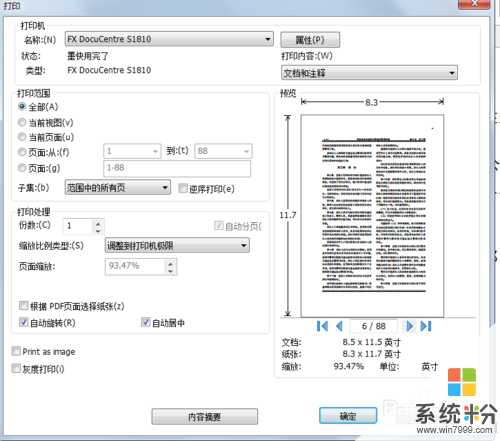 2
2然後點擊右上角的“屬性”,如下:
就出現了這種情況,你的打印機是支持雙麵打印的,但是上麵“雙麵打印”隻顯示“單麵打印”,這說明是你的設置不對。
 3
3打開控製麵板,硬件和聲音,設備和打印機。
在裏麵找到你電腦安裝的打印機。
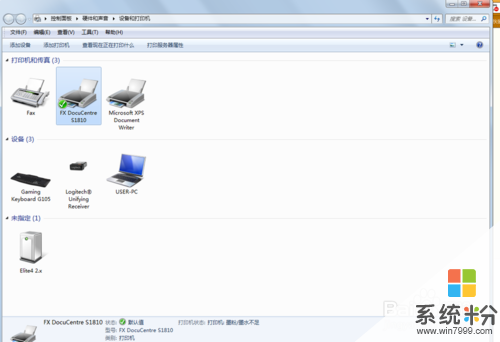 4
4然後選中點右鍵,選擇打印機屬性,如下界麵:
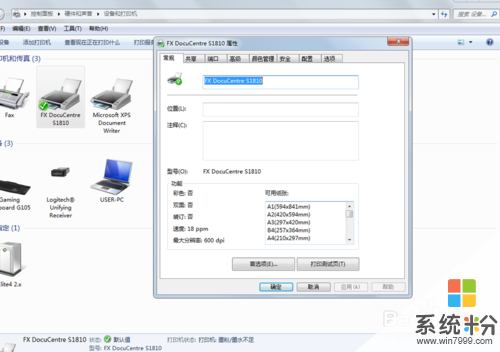 5
5在出現的界麵右上角選擇“選項”,在“自動雙麵設置”裏麵選擇“可用”就可以了。
然後點擊應用,確認就可以了。
 6
6接著打印東西時,在打印界麵點擊屬性,出現的雙麵打印界麵出現了兩個雙麵打印的命令。如下麵兩個圖。


解決方法2:
1若想打印雙麵,需要手工進行雙麵打印。方法如下:
先點擊“文件”選擇“打印”,出現打印對話框,在“頁麵範圍”中保留默認值為“全部”,在“打印”中選擇“奇數頁”,點擊“確定”即可。
奇數頁打印好之後,然後把它們放入進紙盒中,如果你的文檔在排版時最後一頁剛好是偶數頁,那麼在“打印”中選擇“偶數頁”,同時在“選項”中勾選“逆頁序打印”,點擊“確定”後就可以開始打印了。
若文檔最後一頁不是偶數頁,可在文檔的末尾加上一頁空白頁,人為地把文檔最後一頁變成偶數頁就很方便了。
以上就是win7,32位、64位怎樣將打印機設置為雙麵打印,win7,32位、64位將打印機設置為雙麵打印的方法教程,希望本文中能幫您解決問題。